どーも、ぐるたか@guru_takaです。
Google Chrome関連の作業を早くしたいと思い、ショートカットキーをおさらいしたので、まとめてみました。
参考になれば幸いです!
ショートカットキーまとめ
”わかりやす”を優先し、網羅性よりもよく使う機能ごとに紹介!また、”使用頻度”を重視して、よく使うものショートカットキーをピックアップしていきます!
タブ・ウィンドウ立ち上げ
| cmd+T | 同じブラウザ内に新しいタブを生成 |
| cmd+N | 新しいウィンドを立ち上げ |
| cmd+shift+N | シークレットモードの新しいウィンドウ立ち上げ |
| cmd+shift+H | 現在のタブでホームページを立ち上げ |
タブ・ウィンドウを閉じる
| cmd+W | タブを閉じる |
| cmd+shift+W | 現在のウィンドウを閉じる |
タブ復活
| cmd+shift+T | 直近で閉じたタブを復活 |
タブ移動
| cmd+opt+◀, ▶ | 閲覧したいタブを移動 |
ページ内検索
特定の用語を調べたい時に使います。
| cmd+F | ページ内検索 |
アドレスバーにカーソル移動
URLコピペや再検索したい時に重宝します。
| cmd+L | アドレスバーにカーソル移動 |
ページ更新
| cmd+R | ページ更新 |
その他便利機能
| cmd+P | 印刷画面オープン |
| cmd+D | ブクマ登録 |
| cmd+opt+F | 現在のタブでグーグル検索 |
| cmd+, | クロームメニューをオープン |
開発者向け
| cmd+opt+I | 開発者ツールをオープン |
| cmd+opt+U | HTMLソース表示 |
最後に
以上です。ショートカットキーを知っているだけで、業務効率がめっちゃ向上します。本「速さは全てを解決する 『ゼロ秒思考』の仕事術」でも、ショートカットキーの重要性を強調していました。
なのでショートカットキーをマスターするに越したことはありません。
Google Chromeのショートカットキーを通じて、少しでも作業スピードが向上すれば嬉しいです!
 【効率化】仕事 × 時間術のオススメ本をガチで紹介する【時短】
【効率化】仕事 × 時間術のオススメ本をガチで紹介する【時短】


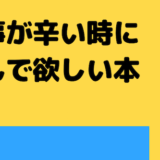

コメントを残す